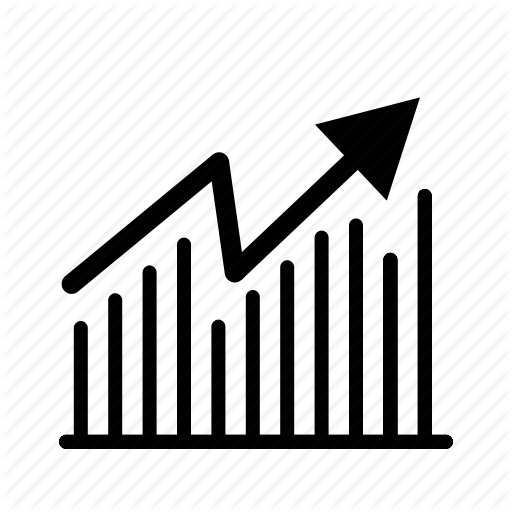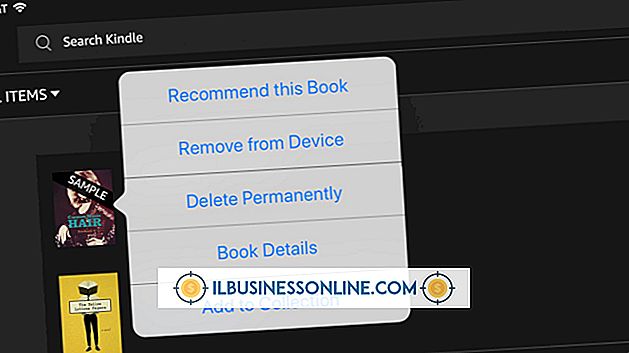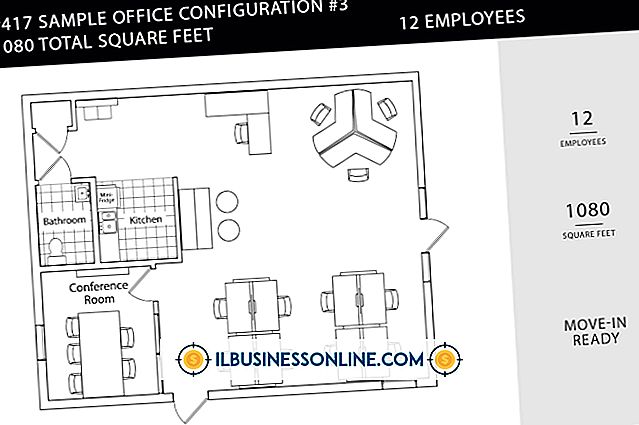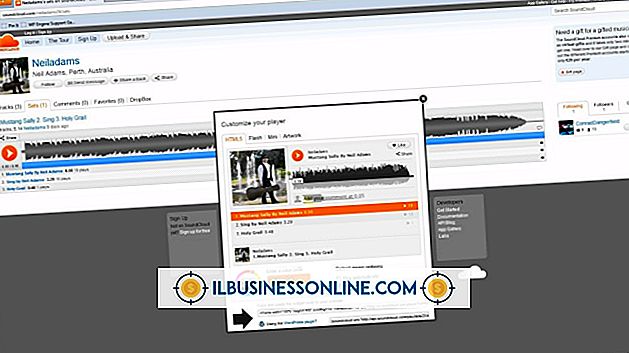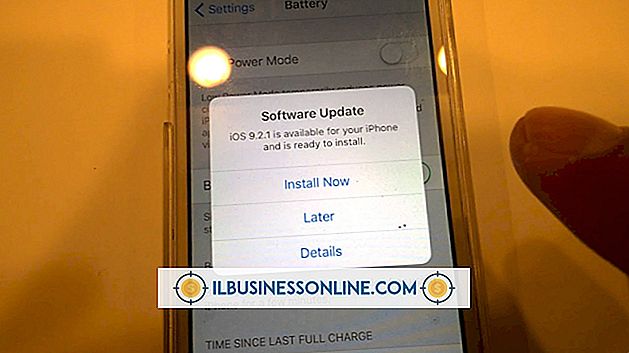RAR कंप्यूटर फ़ाइल कैसे निकालें

अपने व्यवसाय के लिए सॉफ़्टवेयर एप्लिकेशन डाउनलोड करते समय, आप उन फ़ाइलों का सामना कर सकते हैं, जिन्हें आप नहीं खोल सकते। कुछ सॉफ्टवेयर डेवलपर्स और प्रकाशक वितरण के लिए बड़ी फ़ाइलों को पैकेज करने के लिए RAR संपीड़न प्रारूप का उपयोग करते हैं। उदाहरण के लिए, PowerPoint टेम्पलेट्स का विपणन करने वाली कंपनी अधिक सुविधाजनक बनाने के लिए छवियों, डेटा और यहां तक कि वीडियो को एक RAR फ़ाइल में संयोजित कर सकती है। विंडोज एक्सप्लोरर, विंडोज में मूल फ़ाइल प्रबंधक, ज़िप फ़ाइलों से निकाल सकता है लेकिन यह RAR नहीं खुलता है। RAR फ़ाइल की सामग्री को निकालने के लिए आपको एक तृतीय-पक्ष एप्लिकेशन की आवश्यकता होती है।
WinRar का उपयोग करके निकालें
1।
RARLab वेबसाइट पर नेविगेट करें और अंग्रेजी WinRar और RAR रिलीज़ अनुभाग में पृष्ठ के शीर्ष पर दो WinRAR लिंक की समीक्षा करें।
2।
यदि आप Windows के 32-बिट संस्करण का उपयोग करते हैं, तो "WinRAR x86 (32 बिट) 4.20" लिंक पर क्लिक करें; अन्यथा, 64-बिट संस्करण डाउनलोड करने के लिए "WinRAR x64 (64 बिट) 4.20" पर क्लिक करें।
3।
फ़ाइल को अपनी हार्ड ड्राइव में सहेजने के लिए "फ़ाइल सहेजें" पर क्लिक करें। डाउनलोड पूरा होने के बाद फ़ाइल पर डबल-क्लिक करें और प्रॉम्प्ट का पालन करें क्योंकि सेटअप विज़ार्ड प्रोग्राम को स्थापित करता है।
4।
विंडोज एक्सप्लोरर लॉन्च करें और उस फ़ोल्डर के साथ नेविगेट करें जिसे आप निकालना चाहते हैं। उस फ़ाइल पर राइट-क्लिक करें और "एक्सट्रैक्ट फाइल्स" पर क्लिक करें। "एक्सट्रैक्शन पथ और विकल्प" विंडो खुलती है और "डेस्टिनेशन एड्रेस" टेक्स्ट बॉक्स पथ को प्रदर्शित करता है जो WinRar फ़ाइलों को निकालने के लिए उपयोग करेगा। यदि आप किसी अन्य स्थान पर निकालना चाहते हैं, तो इसे गंतव्य फ़ोल्डर बनाने के लिए विंडो के दाएं पैनल में से किसी एक फ़ोल्डर पर क्लिक करें। उस फ़ोल्डर में फ़ाइलों को निकालने के लिए "ओके" पर क्लिक करें।
PeaZip का प्रयोग करें
1।
PeaZip वेबसाइट पर जाएं, "PeaZip Free Download" बटन पर क्लिक करें और फिर "अभी डाउनलोड करें" पर क्लिक करें। "फ़ाइल सहेजें" पर क्लिक करें और इंस्टॉलेशन विज़ार्ड लॉन्च करने के लिए डाउनलोड करने के बाद फ़ाइल पर डबल-क्लिक करें। एप्लिकेशन इंस्टॉल करने के लिए विज़ार्ड के संकेतों का पालन करें।
2।
प्रोग्राम को इंस्टॉल करने के बाद विंडोज एक्सप्लोरर खोलें और उस आरएआर फाइल पर राइट-क्लिक करें जिसे आप निकालना चाहते हैं। "मटरपाइप" पर क्लिक करें, फिर "अर्क अभिलेखागार" पर क्लिक करें। निकालें विंडो खुलती है और उस स्थान को प्रदर्शित करती है जहां प्रोग्राम "आउटपुट" टेक्स्ट बॉक्स में आपकी फ़ाइलों को निकालेगा।
3।
टेक्स्ट बॉक्स के बगल में स्थित बटन पर क्लिक करें और यदि चाहें तो निकाले गए फ़ाइलों के लिए एक अलग फ़ोल्डर चुनें। "ओके" पर क्लिक करें और फ़ाइलों के अनपैक होने तक प्रतीक्षा करें।
WinZip का उपयोग कर निकालें
1।
WinZip वेबसाइट पर जाएं, "WinZip डाउनलोड करें" पर क्लिक करें, फिर "अभी डाउनलोड करें" पर क्लिक करें। अपने कंप्यूटर पर इंस्टॉलेशन फ़ाइल को सहेजने के लिए "फ़ाइल सहेजें" पर क्लिक करें।
2।
डाउनलोड होने के बाद फ़ाइल को डबल-क्लिक करें और इंस्टॉलेशन विज़ार्ड से संकेतों का पालन करें। यह प्रोग्राम विंडोज एक्सप्लोरर संदर्भ मेनू में एक नया आइटम भी जोड़ता है।
3।
एप्लिकेशन इंस्टॉल करने के बाद विंडोज एक्सप्लोरर खोलें। Windows Explorer संदर्भ मेनू देखने के लिए अपनी RAR फ़ाइल पर डबल-क्लिक करें। "WinZip" पर क्लिक करें और WinZip के एक्सट्रेक्ट विंडो को खोलने के लिए "Extract To" चुनें, जो आपकी हार्ड ड्राइव पर फ़ोल्डर्स को प्रदर्शित करता है।
4।
उस फ़ोल्डर पर डबल-क्लिक करें जिसमें आप RAR फ़ाइल निकालना चाहते हैं। फ़ोल्डर में फ़ाइलों को निकालने के लिए "ओके" पर क्लिक करें।
टिप
- RAR फ़ाइलों को निकालने के लिए आपको इनमें से किसी एक एप्लिकेशन की आवश्यकता होती है, लेकिन आप चाहें तो एक से अधिक ऐप इंस्टॉल कर सकते हैं। यदि आप एक से अधिक RAR निष्कर्षण प्रोग्राम स्थापित करते हैं, तो एक RAR फ़ाइल पर राइट-क्लिक करने पर आपका Windows Explorer संदर्भ मेनू कई निष्कर्षण विकल्प प्रदर्शित करेगा।